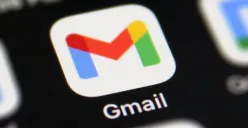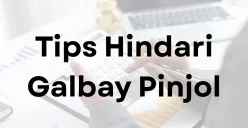POSKOTA.CO.ID - Di era digital ini, WhastApp Web menjadi media yang cukup popular untuk tetap terhubung dengan percakapan tanpa harus selalu menggunakan ponsel.
Hanya saja, kemudahan ini kerap mengancam privasi pengguna, terutama saat WhatsApp Web diakses di tempat umum yang ramai.
Orang-orang akan mudah melihat isi layar laptop/komputer secara sengaja atau tidak. Dengan begitu, isi chat WhatsApp bisa dibaca oleh orang lain.
Artikel ini akan membahas tentang cara cerdas untuk meningkatkan keamanan visaual percakapan keamanan visual percakapan Anda dengan menggunakan fitur blur WhatsApp. Simak selengkapnya.
Baca Juga: Chat WhatsApp Anda Terhapus? Begini Cara Mengatasinya
Apa Itu Blur WhatsApp Web?
Blur WhatsApp Web mengacu pada kemampuan atau fitur untuk mengaburkan visual pada antarmuka WhatsApp Web.
Ketika Anda mengaktifkan fitur ini, maka isi pesan, nama kontak, hingga preview chat akan tersamarkan.
Adapun tujuan fitur ini adalah untuk meningkatkan privasi pengguna WhatsApp Web, terutama saat berada di lingkungan yang kurang privat.
Perlu diketahui, fitur blur bukan bawaan resmi dari WhatsApp Web. Anda bisa mengaktifkannya dengan ekstensi pihak ketiga.
Baca Juga: 3 Cara Pulihkan Notifikasi WhatsApp yang Hilang di Android
Cara Blur WhatsApp Web via Google Chrome
Berikut ini cara blur WhatsApp Web dengan memasang eksistensi blur yang dapat Anda coba di Google Chrome.
- Pastikan perangkat komputer atau laptop terhubung ke internet yang lancar
- Buka browser Google Chrome
- Tekan ikon titik tiga di sudut kanan atas
- Pilih menu 'Extension'
- Tekan 'Visit Chrome Web Store'
- Ketik kata kunci 'Privacy Extension for WhatsApp Web' di kolom pencarian
- Pilih salah satu eksistensi
- Klk 'Add to Chrome'
- Ikuti prosedur untuk memasang eksistensi
- Buka laman WhatsApp Web
- Klik shortcut Alt+X untuk mengaktifkan mode blur di WhatsApp Web



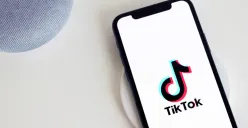
-(1).jpg)